
Ajustar la configuración del mapa en Encontrar en la Mac
Puedes cambiar la visualización del mapa o las unidades de distancia.
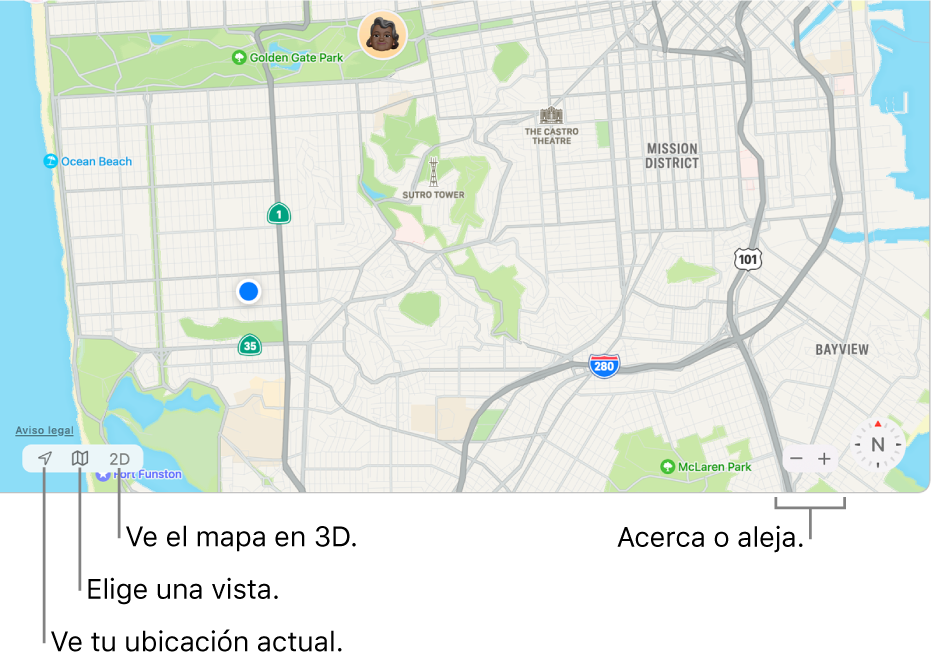
Nota: estas configuraciones sólo afectan a los mapas de la app Encontrar en tu Mac. No afecta los mapas de otras apps ni los mapas de Encontrar en tus otros dispositivos.
En la app Encontrar ![]() en tu Mac, realiza cualquiera de las siguientes acciones:
en tu Mac, realiza cualquiera de las siguientes acciones:
Ver tu ubicación actual: haz clic en el botón “Ubicación actual”
 en la esquina inferior izquierda del mapa.
en la esquina inferior izquierda del mapa.Cambiar las vistas del mapa: haz clic en el botón Mapa
 en la esquina inferior izquierda del mapa y elige Predeterminado, Híbrido o Satelital.
en la esquina inferior izquierda del mapa y elige Predeterminado, Híbrido o Satelital.Ver un mapa en 3D: haz clic en el botón 2D situado en la esquina inferior izquierda del mapa. Arrastra el regulador de la esquina inferior derecha para ajustar el ángulo. Es posible que tenga que acercar en el mapa antes de que los objetos aparezcan en 3D.
Para ver vistas aéreas, usa la vista Satelital en 3D.
Aumentar o reducir el zoom: haz clic en los botones de acercar o alejar la imagen (
 o
o  ) de la esquina inferior derecha del mapa.
) de la esquina inferior derecha del mapa.Cambiar las unidades de distancia: selecciona Visualización > Distancia > “En millas” o Visualización > Distancia > “En kilómetros”.